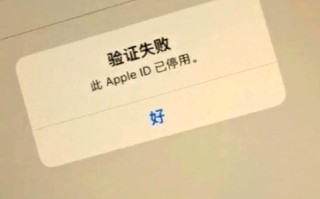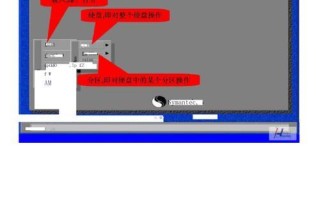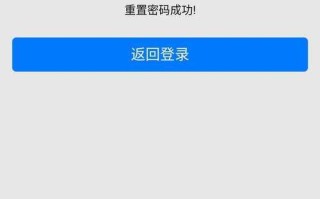电脑USB接口不工作了,这确实挺让人头疼的。不过别担心,通常情况下这个问题并不难解决。今天就来聊聊如何检查和修复USB端口,帮助你尽快恢复正常。
遇到USB接口不工作的情况时,先检查一下连接设备本身是否正常。试着把你的USB设备插到其他电脑上看看能不能正常使用。如果在其他电脑上也没反应,那问题可能出在设备本身。可以尝试更换一个USB设备再试一试,确认是设备问题还是电脑的问题。
如果设备没问题,接下来检查USB端口是否有物理损坏。有时候灰尘、异物或者端口内部的金属片变形都可能导致接触不良。用软布轻轻擦拭USB端口,清理掉灰尘和杂物。如果发现金属片有弯曲或变形,可以用小工具小心地调整回来,但要注意不要用力过猛以免造成进一步损坏。

驱动程序也是常见的问题来源之一。打开设备管理器,找到“通用串行总线控制器”选项,查看USB相关的驱动程序是否有黄色感叹号或问号。如果有,说明驱动程序可能有问题。右键点击有问题的驱动程序,选择“更新驱动程序”,让系统自动搜索并安装最新的驱动程序。如果自动更新不起作用,可以去主板或电脑制造商的官方网站下载最新版本的手动安装。
有时候操作系统的一些设置也可能影响USB端口的功能。重启电脑后,进入BIOS设置界面,检查USB相关设置是否正确。确保USB功能没有被禁用,并且相关设置都是启用状态。保存设置后重新启动电脑,看看问题是否解决了。
硬件故障也不容忽视。如果以上方法都试过了,USB接口还是不工作,可能是硬件本身出现了问题。这时候可以考虑使用USB诊断工具进行检测。网上有不少免费的USB诊断工具,下载一个可靠的工具运行一下,看看能否找出具体问题所在。如果诊断结果显示硬件故障,可能需要联系专业维修人员进行修理或更换。

另外,系统还原也是一个不错的选择。如果你记得最近安装了某些软件或更新了驱动程序之后USB接口才出现问题,可以尝试使用系统还原功能恢复到之前的状态。在控制面板中找到“系统”选项,选择“系统保护”,然后点击“系统还原”。按照提示选择一个合适的还原点,完成还原操作后重启电脑,看看USB接口是否恢复正常。
希望这些方法能帮你解决USB接口不工作的问题。耐心和细心是关键,一步步排查问题,大多数情况下都能找到解决方案。如果实在解决不了,不妨寻求专业人士的帮助。祝大家顺利解决问题,继续享受顺畅的电脑使用体验!